Parfois, la mise à niveau vers Windows 10 n'est pas aussi fluide que vous pourriez le penser et des erreurs peuvent survenir. L'une de ces erreurs est l'erreur 0x800070002c-0x3000d cela se produit lorsque vous essayez de passer de Windows 7 à Windows 10.
L'erreur 0x800070002c-0x3000d peut vous empêcher complètement de passer à Windows 10, mais il semble qu'il existe peu de solutions disponibles que vous pouvez essayer.
Étapes pour corriger l'erreur 0x800070002c-0x3000d
Solution 1 - Désinstaller l'antivirus et défragmenter votre disque dur
Si vous effectuez une mise à niveau à partir de Windows 7 ou Windows 8, vous voudrez peut-être essayer de désinstaller votre logiciel antivirus actuel avant de passer à Windows 10.
Après avoir désinstallé votre antivirus, essayez à nouveau de passer à Windows 10. Si le problème persiste, vous devrez peut-être utiliser l'outil de défragmentation de Windows et défragmenter votre disque dur.
Solution 2 - Désactivez les périphériques USB et débranchez tous les périphériques USB
Avant de commencer, assurez-vous que vous avez supprimé tous les logiciels antivirus installés.
Nous devons d'abord désactiver les périphériques USB que vous n'utilisez pas.
- Accédez au Gestionnaire de périphériques et localisez les contrôleurs de bus universels
- Développez-le et désactivez les périphériques USB que vous n'utilisez pas, tels que votre lecteur de carte, en cliquant dessus avec le bouton droit et en choisissant Désactiver.
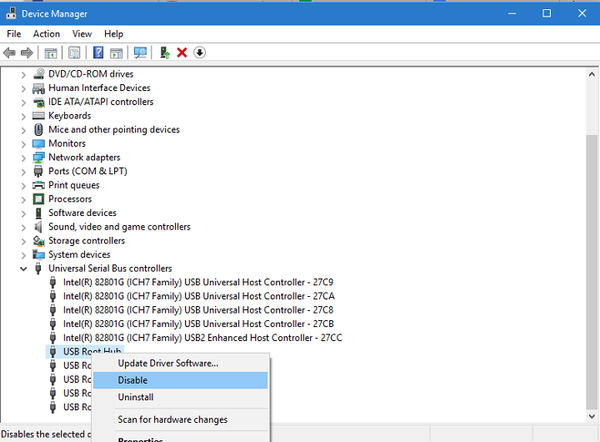
Débranchez maintenant tous les périphériques USB dont vous n'avez pas besoin. Cela comprend les disques durs externes, les imprimantes, les contrôleurs de jeu, etc..
- CONNEXION: Correction: erreur de mise à jour Windows 10 80200001
Solution 3 - Nettoyez le démarrage de votre PC
Ensuite, vous devez activer le démarrage propre:
- Appuyez sur la touche Windows + R et tapez msconfig et appuyez sur Entrée pour l'exécuter.
- Assurez-vous que vous choisissez de désactiver toutes les applications de démarrage.
- Ensuite, allez dans Services et sélectionnez Masquer tous les services Microsoft.
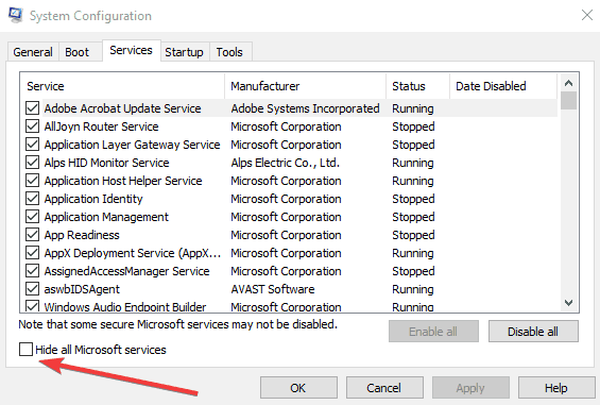
- Une fois que tous les services Microsoft ont été masqués, sélectionnez Désactiver tout.
- Cliquez sur Appliquer puis sur OK.
- Redémarrez votre ordinateur.
Pensez également à désactiver votre connexion Internet une fois que tous les fichiers nécessaires ont été téléchargés. Vous pouvez le faire simplement en débranchant votre câble Ethernet ou en débranchant le dongle WiFi ou simplement en appuyant sur le commutateur WiFi de votre routeur.
Solution 4 - Exécutez l'utilitaire de résolution des problèmes de mise à jour
Si le problème persiste, vous pouvez également exécuter l'utilitaire de résolution des problèmes de mise à jour. Il s'agit d'un outil intégré qui analyse automatiquement les fichiers de mise à jour de votre système et corrige tous les problèmes détectés.
Accédez à Paramètres> Mise à jour et sécurité> Outil de dépannage> exécutez l'utilitaire de résolution des problèmes de mise à jour.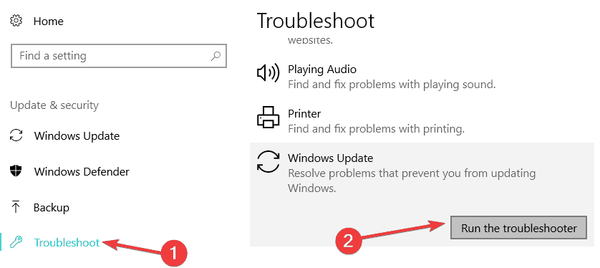
Solution 5 - Désactivez votre antivirus / pare-feu
Certains utilisateurs ont également confirmé que la désactivation de leurs outils de sécurité les avait aidés à installer la dernière version de Windows 10. Cela signifie désactiver votre antivirus, pare-feu, logiciels malveillants et autres outils de sécurité que vous avez installés sur votre appareil.
POSTES LIÉS À VÉRIFIER:
- 5 solutions pour réparer Windows 10 ne démarre pas après la mise à jour
- CORRECTIF: Erreur de mise à jour `` Cet outil ne peut pas mettre à jour votre PC ''
- Correction complète: boucle de démarrage Windows 10 après la mise à jour
Note de l'éditeur: cet article a été initialement publié en décembre 2015 et a été mis à jour depuis pour plus de fraîcheur et d'exactitude.
- correction de Windows 10
- Windows 7
 Friendoffriends
Friendoffriends



